Η εφαρμογή Prime Video παρέχει διαδικτυακή ροή και ενσωματώνει μια δυνατότητα λήψης για τους συνδρομητές παρακολουθήστε βίντεο του Amazon Prime εκτός σύνδεσης. Μπορεί να είστε περίεργοι για το πού αποθηκεύονται οι λήψεις βίντεο του Amazon και αν μπορείτε να τα μεταφέρετε σε εξωτερικό χώρο αποθήκευσης. Έτσι, γράψαμε αυτό το άρθρο για να σας βοηθήσουμε βρείτε την τοποθεσία λήψης του Prime Video στον υπολογιστή ή το κινητό σας.
👀 Things You Must Know:
Οι λήψεις Prime Video αποθηκεύονται σε κρυπτογραφημένη μορφή που μπορεί να διαβαστεί μόνο από την εφαρμογή Prime Video, πράγμα που σημαίνει ότι δεν μπορείτε να παρακολουθήσετε τις λήψεις με προγράμματα αναπαραγωγής τρίτων. Για να κατεβάσετε τα βίντεο Prime σε MP4 και να τα παρακολουθήσετε με οποιοδήποτε πρόγραμμα αναπαραγωγής, μεταβείτε στο μέρος 5.
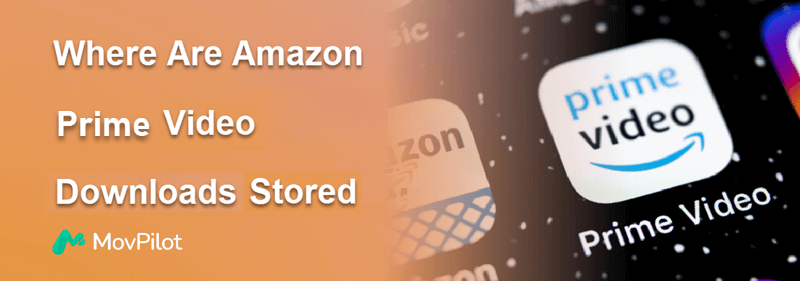
Πού αποθηκεύονται οι λήψεις βίντεο Amazon Prime στον υπολογιστή
Μετά από σένα κατεβάστε βίντεο Amazon Prime στον υπολογιστή, οι λήψεις αποθηκεύονται σε έναν κρυφό φάκελο στον υπολογιστή σας. Για να επισκεφτείτε τη θέση λήψης βίντεο του Amazon Prime στα Windows 10/11, μπορείτε πρώτα να κάνετε τον φάκελο ορατό. Τα βήματα είναι τα εξής:
1. Πατήστε Windows+E για πρόσβαση στην Εξερεύνηση αρχείων.
2. Προσαρμόστε τις επιλογές φακέλων για εμφάνιση κρυφών στοιχείων.
👉On Windows 10:
Κάντε κλικ στο Θέα καρτέλα > Επιλογές. Πλοηγηθείτε στο Θέα > Αρχεία και Φάκελοι > Εμφάνιση κρυφών αρχείων, φακέλων και μονάδων δίσκου > Εφαρμόζω > ΕΝΤΑΞΕΙ.
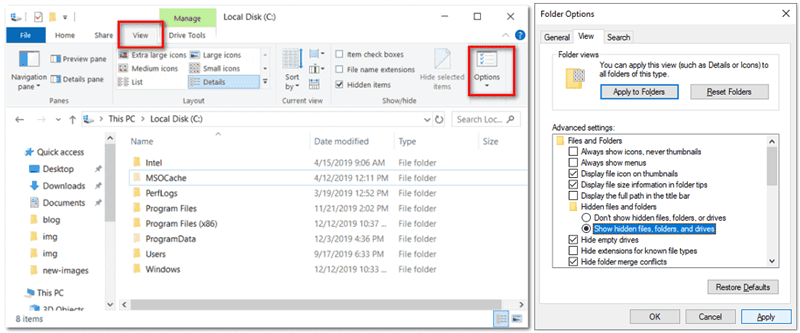
👉On Windows 11:
Επιλέξτε την καρτέλα Προβολή και επιλέξτε Εμφάνιση > Κρυφά στοιχεία.
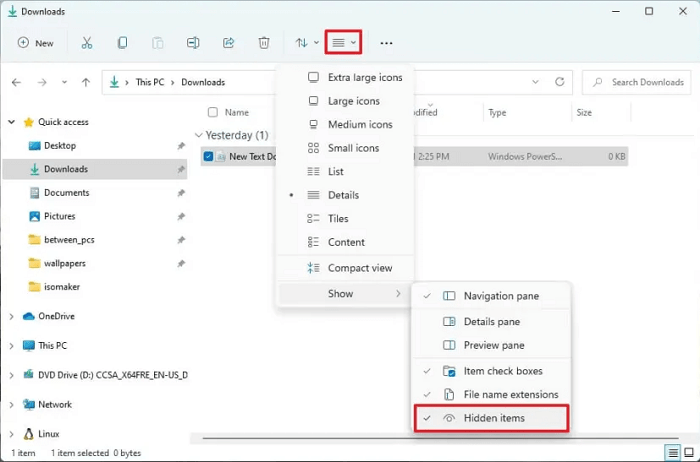
3. Βρείτε τη θέση λήψης του Amazon Prime Video μέσω της διαδρομής:
C:\Users\UserName\AppData\Local\Packages\AmazonVideo.PrimeVideo_pwbj9vvecjh7j\LocalState\Downloads
Σημειώστε ότι, παρόλο που βρίσκετε πού αποθηκεύονται οι λήψεις Prime Video, δεν μπορείτε να αναπαράγετε τις λήψεις σε άλλες συσκευές αναπαραγωγής πολυμέσων, εκτός από την εφαρμογή επιφάνειας εργασίας Prime Video.
Μπόνους: Πλήρης βίντεο με οδηγίες
Πού αποθηκεύονται οι λήψεις βίντεο Amazon Prime σε Mac
Οι λήψεις Amazon Prime Video σε Mac αποθηκεύονται συνήθως ως κρυπτογραφημένα αρχεία και μπορούν να προβληθούν μόνο στην εφαρμογή Prime Video. Αυτό γίνεται για να αποτραπεί η εύκολη μετακίνηση ή αναπαραγωγή τους εκτός του περιβάλλοντος του Amazon.
Εάν προσπαθείτε να τα διαγράψετε από τον σκληρό σας δίσκο Mac για να ελευθερώσετε χώρο αποθήκευσης, δείτε πώς μπορείτε να τα αποκτήσετε:
- Εκκινήστε το Finder, στο επάνω μενού, επιλέξτε "Μετάβαση" και επιλέξτε "Μετάβαση στο φάκελο".
- Πληκτρολογήστε "~/Library" και πατήστε Enter.
- Επιλέξτε Containers > Prime Video > Data > Library > com.apple.UserManagedAssets και τα αρχεία DRM είναι εκεί.
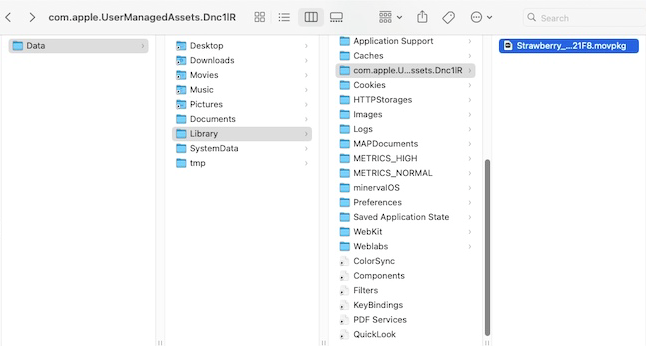
Πού αποθηκεύονται οι λήψεις βίντεο Amazon Prime στο iPhone
Οι λήψεις Amazon Prime Video σε iPhone αποθηκεύονται στην ίδια την εφαρμογή και δεν είναι προσβάσιμες μέσω της εφαρμογής Αρχεία. Μπορείτε να προβάλετε τις λήψεις βίντεο Amazon Prime μόνο εντός της εφαρμογής στο iPhone σας:
- Ανοίξτε την εφαρμογή Amazon Prime Video.
- Πατήστε στην καρτέλα "Λήψεις" στο κάτω μέρος της οθόνης.
- Από εδώ, μπορείτε να προβάλετε, να παίξετε ή να διαχειριστείτε το περιεχόμενο που έχετε λάβει απευθείας μέσα στην εφαρμογή.
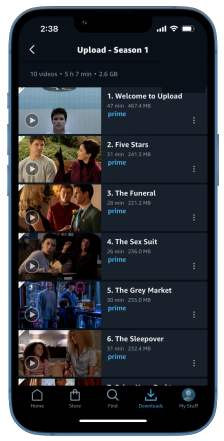
Λόγω του DRM, η Amazon διασφαλίζει ότι οι λήψεις στο iPhone σας παραμένουν εντός του περιβάλλοντος της εφαρμογής, καθιστώντας αδύνατη τη μεταφορά ή την κοινή χρήση τους εκτός της εφαρμογής Prime Video.
Πού γίνεται λήψη βίντεο Amazon στο Android
Στο Android, μπορείτε εύκολα να αποκτήσετε πρόσβαση στο περιεχόμενο του Amazon Prime Video που κατεβάσατε τόσο μέσω της εφαρμογής Prime Video όσο και μέσω του ενσωματωμένου συστήματος διαχείρισης αρχείων του τηλεφώνου σας. Μετά λήψη βίντεο Prime στο Android , απλώς ακολουθήστε αυτά τα βήματα για να τα εντοπίσετε:
👉Στην εφαρμογή Prime Video
- Εκκινήστε την εφαρμογή Amazon Prime Video.
- Επιλέξτε την καρτέλα "Λήψεις" στο κάτω μέρος της οθόνης.
- Εδώ, μπορείτε να προβάλετε, να αναπαράγετε ή να διαχειριστείτε τα βίντεο που έχετε κατεβάσει απευθείας μέσα στην εφαρμογή.
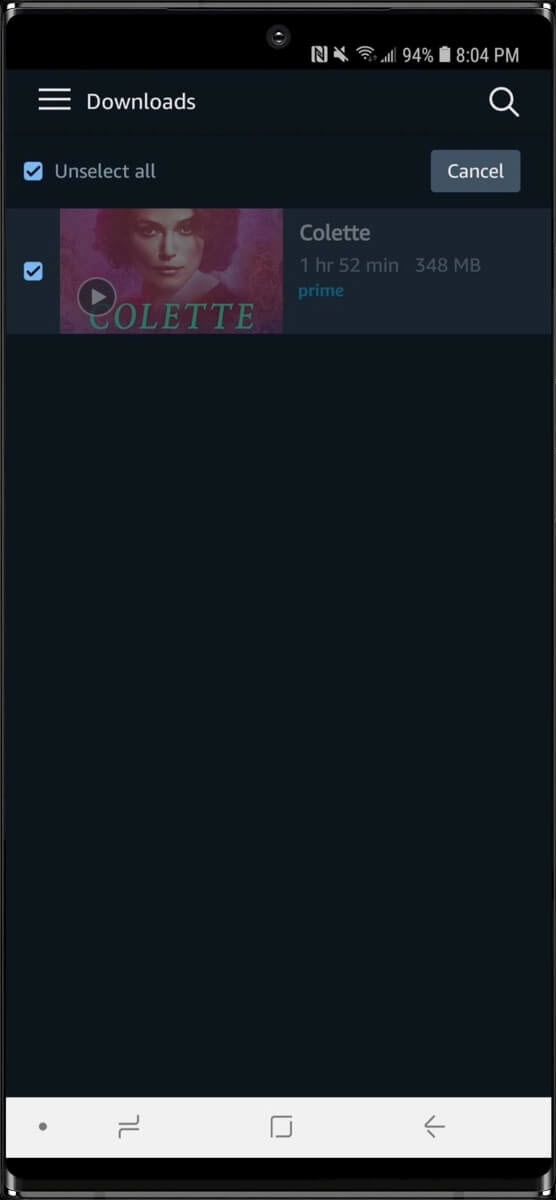
👉Through File Management
- Ανοιχτό Διαχείριση αρχείων στη συσκευή σας Android.
- Μεταβείτε στον φάκελο:
"/data/data/com.amazon.avod.thirdpartyclient"
ή
"internal storage/android/data/com.amazon.avod.thirdpartyclient"
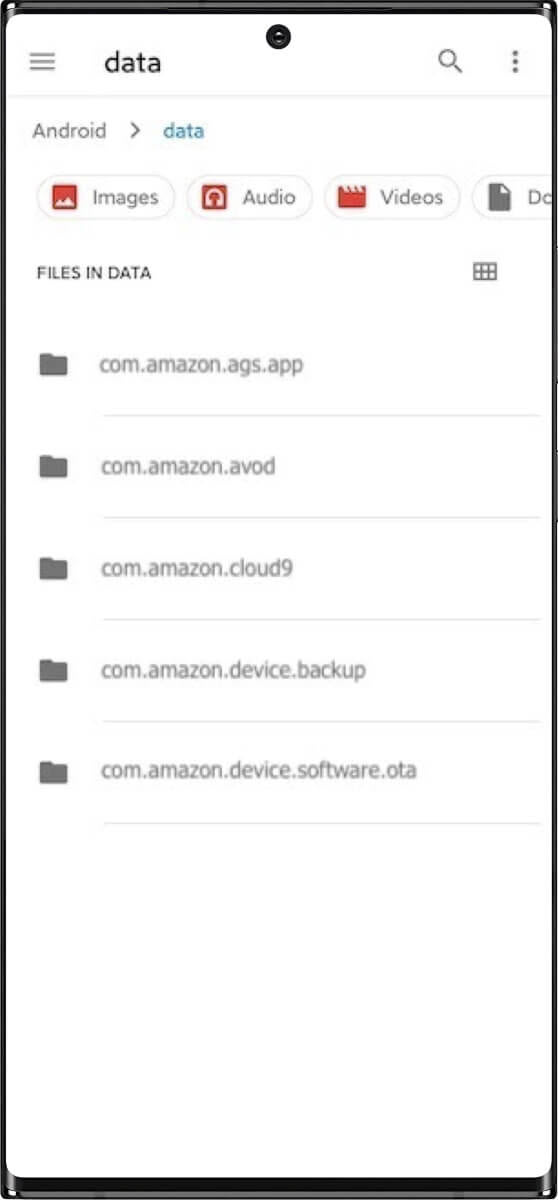
Οι ληφθέντες τίτλοι Amazon Prime Video στο Android είναι κρυπτογραφημένα αρχεία βίντεο MP4, ώστε να μπορείτε να τα παρακολουθήσετε μόνο μέσω της εφαρμογής Prime Video Android και όχι με οποιοδήποτε άλλο πρόγραμμα αναπαραγωγής στο τηλέφωνό σας.
Συμβουλές μπόνους: Κατεβάστε τα βίντεο Amazon Prime σε κοινά αρχεία MP4
Τώρα έχετε καταλάβει πού αποθηκεύονται οι λήψεις βίντεο του Amazon Prime στον υπολογιστή σας, Mac, iPhone και Android. Ωστόσο, λόγω της Όρια λήψης βίντεο Amazon Prime, όλα τα ληφθέντα βίντεο είναι κρυπτογραφημένα και μπορούν να αναπαραχθούν μόνο εντός της εφαρμογής Amazon.
Για να ξεπεράσετε αυτόν τον περιορισμό, σας προτείνουμε MovPilot Amazon Prime Video Downloader . Αυτό το ισχυρό εργαλείο μετατρέπει βίντεο Amazon που προστατεύονται με DRM σε Αρχεία MP4 χωρίς DRM, δίνοντάς σας την ελευθερία να παρακολουθείτε περιεχόμενο εκτός σύνδεσης σε οποιαδήποτε συσκευή, όποτε και όπου θέλετε. Δεν υπάρχουν άλλοι περιορισμοί εφαρμογών ή περιορισμοί αναπαραγωγής—απλώς ομαλή, χωρίς προβλήματα προβολή. Δοκιμάστε το τώρα!
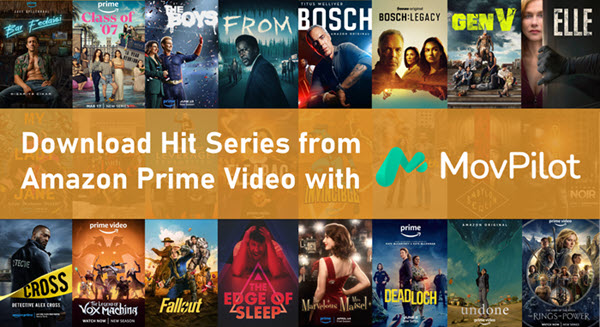
Το MovPilot Amazon Prime Video Downloader είναι πραγματικά φιλικό προς το χρήστη και εύκολο στη χρήση. Απλώς ακολουθήστε τον παρακάτω οδηγό για να κατεβάσετε τα βίντεο Prime σε MP4:
Βήμα 1. Εκκινήστε το MovPilot, συνδεθείτε με τον λογαριασμό σας Prime Video και επιλέξτε τον αντίστοιχο ιστότοπο Prime Video στην περιοχή σας.
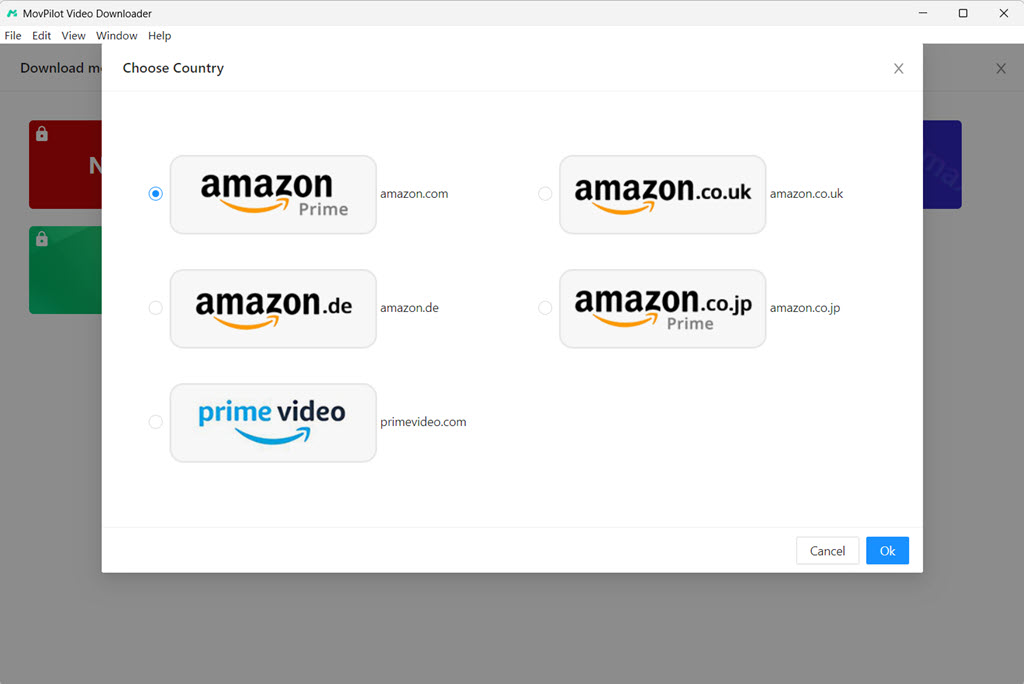
Βήμα 2. Πληκτρολογήστε το όνομα των ταινιών ή των τηλεοπτικών εκπομπών που θέλετε να λάβετε στη γραμμή αναζήτησης. Κάντε κλικ στο κουμπί αναζήτησης.

Βήμα 3. Ελέγξτε τα αποτελέσματα αναζήτησης. Κάντε κλικ στο κουμπί λήψης για να λάβετε τα επιθυμητά βίντεο Amazon Prime.

Βήμα 4. Μετά τη λήψη, μεταβείτε στην καρτέλα Ιστορικό. Θα εμφανιστούν όλα τα βίντεο Amazon Prime που κατεβάσατε. Κάντε κλικ στο εικονίδιο Φάκελος κοντά τους για να εντοπίσετε τις λήψεις Amazon Prime στη μονάδα δίσκου του υπολογιστή σας.

Η κατώτατη γραμμή
Τώρα ξέρετε πού αποθηκεύονται οι λήψεις βίντεο της Amazon στις συσκευές σας. Ωστόσο, οι λήψεις από την επίσημη εφαρμογή Prime Video είναι κρυπτογραφημένες και μπορούν να αναπαραχθούν μόνο εντός της εφαρμογής.
Για περισσότερη ευελιξία, δοκιμάστε MovPilot Amazon Prime Video Downloader. Μετατρέπει τα βίντεο της Amazon σε μορφή MP4 χωρίς DRM, επιτρέποντας την αναπαραγωγή σε οποιαδήποτε συσκευή χωρίς περιορισμούς. Κατεβάστε το παρακάτω για να ξεκινήσετε!
MovPilot Amazon Prime Video Downloader
Κατεβάστε ταινίες και εκπομπές Amazon Prime για να τις παρακολουθήσετε εύκολα εκτός σύνδεσης!








